단 몇 번의 클릭만으로 여러 WordPress 플러그인을 쉽게 설치할 수 있습니다.
- WBOYWBOYWBOYWBOYWBOYWBOYWBOYWBOYWBOYWBOYWBOYWBOYWB원래의
- 2023-08-31 22:17:011398검색
당신이 한 달에 여러 번 WordPress를 설치하는 사람들 중 하나라면, 각 설치에 사용하는 5~6개의 플러그인을 설치하는 일에 아마 나만큼 피곤할 것입니다.
다행히도 이 작업을 더욱 쉽게 만들어 주는 플러그인이 있습니다.
Wp Favs의 기본 아이디어는 모든 플러그인을 목록에 정리하여 한 번에 또는 몇 번의 간단한 클릭만으로 설치할 수 있도록 하는 것입니다. 좋아, 이 모든 것이 훌륭해 보이지만 실제로는 어떻게 작동합니까?
플러그인
가장 먼저 해야 할 일은 원하는 WordPress 웹사이트에 플러그인을 설치하는 것입니다. 이 글을 쓰는 시점에서 플러그인은 WordPress 플러그인 저장소를 통해서만 사용할 수 있으므로 사본을 확보하세요.
설치 후 Tools > Wp Favs로 이동하면 다음과 유사한 내용이 표시됩니다.
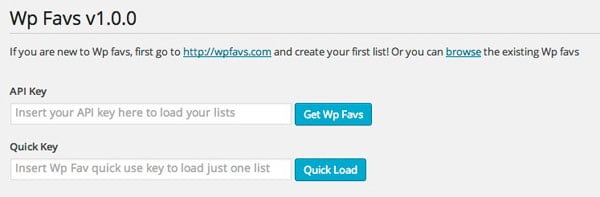
보시다시피 여기에는 두 가지 옵션이 있습니다.
- API 키를 입력하여 플러그인 목록을 가져올 수 있습니다(나중에 이에 대해 설명하겠습니다)
- 웹사이트에서 기존 Wp 즐겨찾기를 찾아보고 단축키를 사용할 수 있습니다
어쨌든 로드가 완료되면 목록 작성자가 작성한 간단한 설명과 포함된 플러그인을 포함하여 Wp Fav 세부 정보를 얻을 수 있습니다. 계속하려면 "목록 실행"을 클릭하세요.
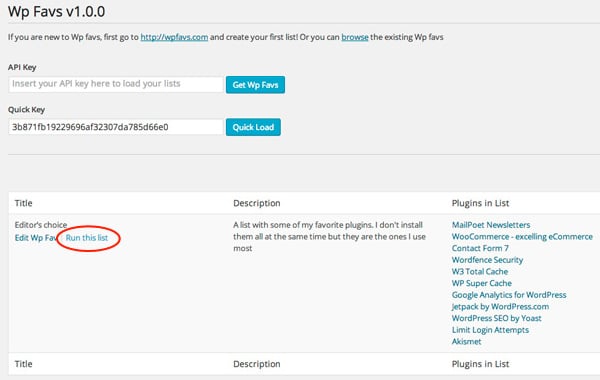
이제 설치하거나 활성화하려는 플러그인을 선택할 수 있는 목록의 모든 플러그인이 포함된 새 화면이 표시됩니다. 이 작업은 하나씩 수행하거나 일괄 작업 드롭다운 메뉴를 사용하여 수행할 수 있습니다.
이 플러그인 목록에서는 WordPress 저장소의 현재 플러그인 버전, 마지막 업데이트 시기, 사이트의 플러그인 상태도 확인할 수 있습니다.
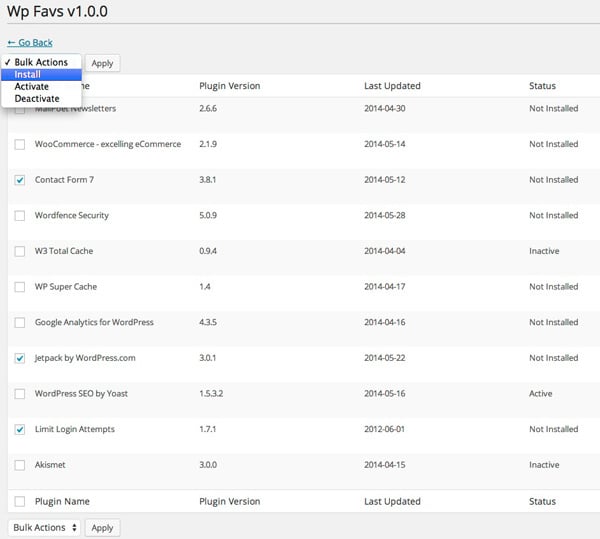
설치를 클릭하면 프로세스는 WordPress에서 개별 플러그인을 설치하는 데 사용하는 것과 동일합니다. WordPress 저장소에서 모든 플러그인을 다운로드한 다음 상태를 비활성(설치되었지만 아직 활성화되지 않음)으로 변경합니다.
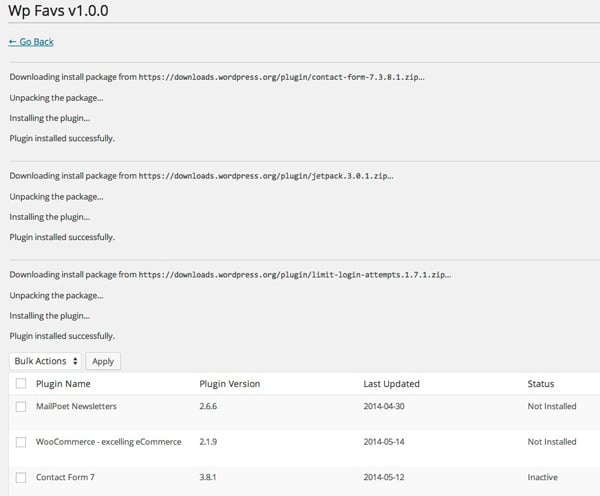
Wp 즐겨찾기 웹사이트
Wp Favs 블로그에서 말했듯이 사이트는 현재 베타 버전(며칠 전 점심)이며 앞으로 더욱 강력한 검색 시스템, 여론 조사 등 많은 기능을 추가할 계획이 있습니다. 하지만 이제는 나만의 Wp 즐겨찾기를 만드는 방법에 집중해 보겠습니다.
가장 먼저 해야 할 일은 새 계정을 만드는 것입니다. 비밀번호가 생성되면 다른 WordPress 웹사이트와 마찬가지로 이메일을 통해 비밀번호가 제공됩니다. wordpress.com 계정을 사용하여 로그인/등록할 수도 있습니다.
처음 로그인하면 플러그인과 함께 사용할 수 있는 새로 생성된 API 키가 포함된 또 다른 이메일을 받게 됩니다.
첫 번째 Wp 즐겨찾기 목록 만들기
이제 Wp 즐겨찾기 목록을 만들 차례입니다. 내 Wp 즐겨찾기 페이지로 이동하여 Wp 즐겨찾기 만들기 버튼을 클릭하세요. 다음과 같은 결과를 얻게 됩니다:
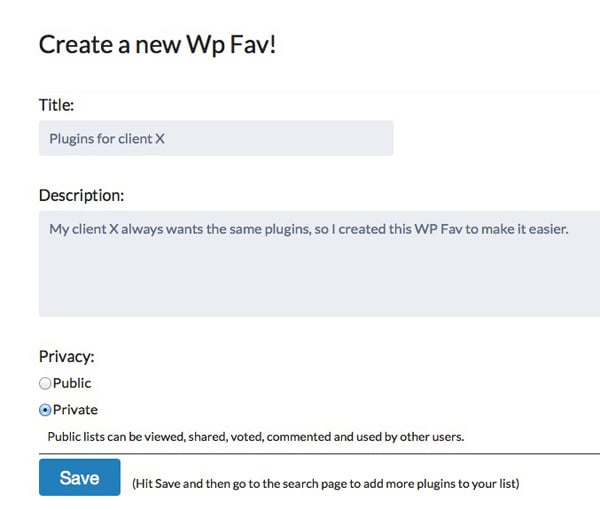
위의 예에서는 고객 중 한 명을 위한 비공개 목록을 만들고 있습니다. 모든 세부 사항을 입력한 후 Private을 선택했습니다. 이는 다른 사용자가 내 목록을 탐색하거나 빠른 액세스 키를 사용할 수 없음을 의미합니다.
자, 이제 목록이 저장되었으므로 목록에 몇 가지 플러그인을 추가할 차례입니다. 플러그인 검색 페이지로 이동하여 원하는 플러그인 이름을 입력하세요.
찾았으면 오른쪽의 하트 아이콘을 클릭하고 플러그인을 추가하려는 목록 이름을 다시 클릭하세요.
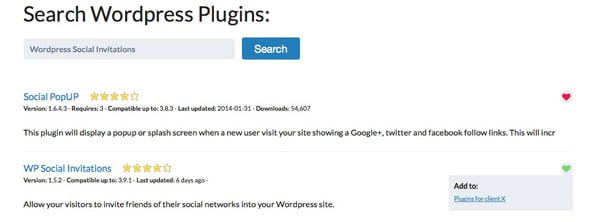
바로 그거예요!
플러그인으로 돌아가서 API 키를 사용하면 모든 플러그인이 포함된 새로 생성된 목록을 얻게 됩니다. 멋지죠?
결론
Wp Favs가 저만큼 유용하길 바랍니다. 저는 개인적으로 WordPress 저장소가 가능한 한 빨리 업데이트되어야 한다고 생각합니다. 왜냐하면 플러그인은 WordPress 웹사이트에서 매우 중요한 부분이고 플러그인이 제공하는 기능은 여전히 매우 제한적이기 때문입니다.
질문, 의견, 기타 의견이 있으면 아래 댓글로 알려주세요!
위 내용은 단 몇 번의 클릭만으로 여러 WordPress 플러그인을 쉽게 설치할 수 있습니다.의 상세 내용입니다. 자세한 내용은 PHP 중국어 웹사이트의 기타 관련 기사를 참조하세요!

